将IE10集成到Windows 7镜像,打造完美Win7系统
联想台式电脑win10改win7系统教程
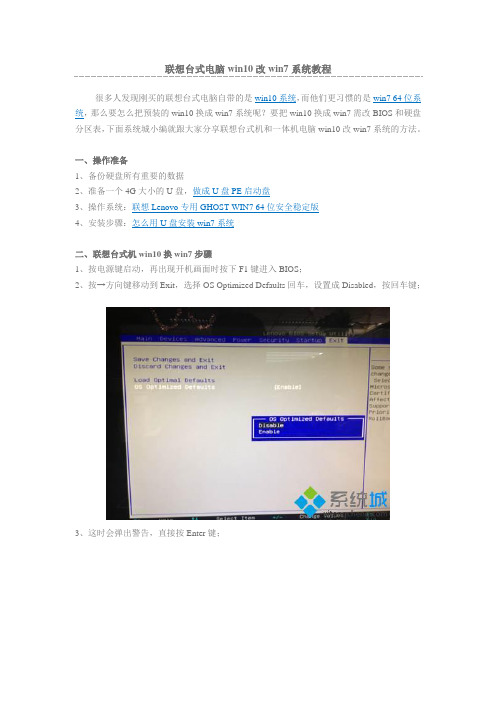
联想台式电脑win10改win7系统教程
很多人发现刚买的联想台式电脑自带的是win10系统,而他们更习惯的是win7 64位系统,那么要怎么把预装的win10换成win7系统呢?要把win10换成win7需改BIOS和硬盘分区表,下面系统城小编就跟大家分享联想台式机和一体机电脑win10改win7系统的方法。
一、操作准备
1、备份硬盘所有重要的数据
2、准备一个4G大小的U盘,做成U盘PE启动盘
3、操作系统:联想Lenovo专用GHOST WIN7 64位安全稳定版
4、安装步骤:怎么用U盘安装win7系统
二、联想台式机win10换win7步骤
1、按电源键启动,再出现开机画面时按下F1键进入BIOS;
2、按→方向键移动到Exit,选择OS Optimized Defaults回车,设置成Disabled,按回车键;
3、这时会弹出警告,直接按Enter键;
4、按F9加载默认设置,回车确认;
5、转到Startup,把CSM设置成Enabled;
6、Boot Mode设置成Legacy Only,回车确认;
7、按下F10,选择Yes回车保存;
8、插入U盘启动盘,开机按F12,在启动菜单选择USB选项回车;
9、从U盘启动进入这个界面,选择02回车运行PE系统;
10、打开DiskGenius分区工具,把硬盘转换成MBR格式,再进行快速分区;
11、接着打开PE一键装机,自动加载系统映象,点击安装到C盘,确定;
12、进入这个界面,开始进行系统的安装,之后的过程就是自动完成的。
联想台式电脑和一体机把win10系统改成win7系统的方法就是这样了,大家有需要的话就可以根据上述步骤来操作。
win10改win7教程
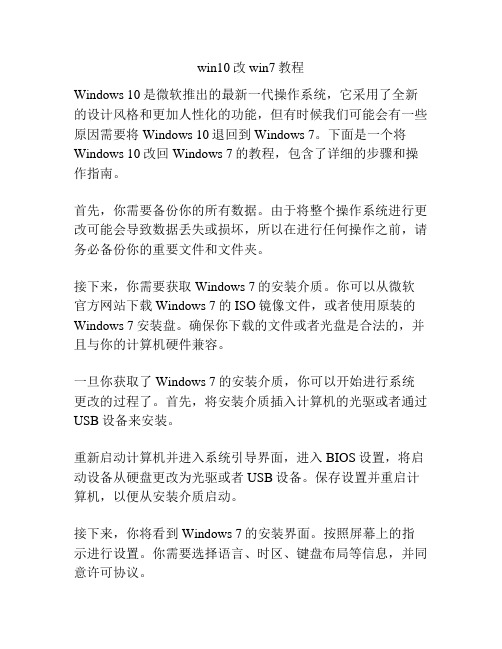
win10改win7教程Windows 10是微软推出的最新一代操作系统,它采用了全新的设计风格和更加人性化的功能,但有时候我们可能会有一些原因需要将Windows 10退回到Windows 7。
下面是一个将Windows 10改回Windows 7的教程,包含了详细的步骤和操作指南。
首先,你需要备份你的所有数据。
由于将整个操作系统进行更改可能会导致数据丢失或损坏,所以在进行任何操作之前,请务必备份你的重要文件和文件夹。
接下来,你需要获取Windows 7的安装介质。
你可以从微软官方网站下载Windows 7的ISO镜像文件,或者使用原装的Windows 7安装盘。
确保你下载的文件或者光盘是合法的,并且与你的计算机硬件兼容。
一旦你获取了Windows 7的安装介质,你可以开始进行系统更改的过程了。
首先,将安装介质插入计算机的光驱或者通过USB设备来安装。
重新启动计算机并进入系统引导界面,进入BIOS设置,将启动设备从硬盘更改为光驱或者USB设备。
保存设置并重启计算机,以便从安装介质启动。
接下来,你将看到Windows 7的安装界面。
按照屏幕上的指示进行设置。
你需要选择语言、时区、键盘布局等信息,并同意许可协议。
在安装过程中,你将被要求选择安装的类型。
如果你希望完全替换Windows 10,你可以选择“自定义”安装选项,并删除当前的系统分区。
如果你希望在计算机上保留Windows 10,你可以选择“升级”选项。
完成上述步骤后,你将需要等待一段时间,直到Windows 7完成安装过程。
在此过程中,你可能需要输入一些系统设置信息,例如计算机名称、密码等。
安装完成后,你可以开始重新安装你的应用程序和驱动程序。
请确保你使用的软件和驱动程序与Windows 7兼容,并从官方网站下载最新的版本。
最后,你可以恢复你的数据。
将你之前备份的文件和文件夹复制到新安装的Windows 7系统中,并确保它们可以正常访问。
大地系统 win7系统下载 Ghost Win7 Sp1 x86 首发装机版
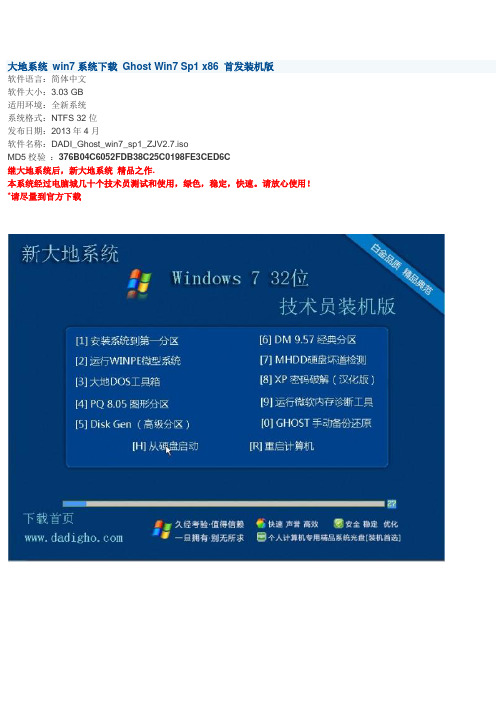
大地系统win7系统下载Ghost Win7 Sp1 x86 首发装机版软件语言:简体中文软件大小:3.03 GB适用环境:全新系统系统格式:NTFS 32位发布日期:2013年4月软件名称:DADI_Ghost_win7_sp1_ZJV2.7.isoMD5校验:376B04C6052FDB38C25C0198FE3CED6C继大地系统后,新大地系统精品之作.本系统经过电脑城几十个技术员测试和使用,绿色,稳定,快速。
请放心使用!*请尽量到官方下载◇前言◇▂▂▂▂▂▂▂▂▂▂▂▂▂▂▂▂▂▂▂▂▂▂▂▂▂▂▂▂▂▂▂▂▂▂▂▂▂▂▂▂▂▂▂此版本沿用了大地GHOST 特点,稳定,迅速,恢复速度快,软件已按照用户使用习惯作细心设置,驱动支持较新且全面,系统干净无毒,在前几个版本的基础上作了重大改善,相信一定能带给你惊喜。
Win7从发布至今众所皆知系统带有强大的驱动以及升级驱动功能,虽说强大但面对品种繁多的硬件面前还是显得力不从心了,特别是在笔记本显卡和声卡上更是苍白无力。
续发集成驱动的大地Ghost Win7 版包含NF显卡全系列驱动(包含笔记本驱动),ATI显卡驱动,声卡驱动等,更方便笔记本用户,打造Win7集成驱动让您在安装系统能够做到一步到位(一碟在手装机无忧)!!!1:系统采用Windows7 Sp1 简体中文旗舰版32位(MSDN官方发布SP1正式版原版镜像)制作并完美激活。
2:完美支持SATA硬盘基础上集成高等级配件驱动。
3:系统适当减肥,保持原版99%功能。
4:自动激活Admin用户,更新相应软件。
5:相应优化,关闭没有必要的服务,共享和打印常用服务默认开启。
(并测试可在XP下完美互相访问)6:本Ghost 加入了驱动选择工具,但不是100%的都可以,相关没有的驱动可以网上或利用win升级补丁功能升级驱动。
7:桌面提供激活工具,提供给有需要的用户使用。
8:完美运行CAD pro-e等大型设计软件,加入网银补丁等,完善了其他的不足。
Win7_x64(纯净完美——自用版)
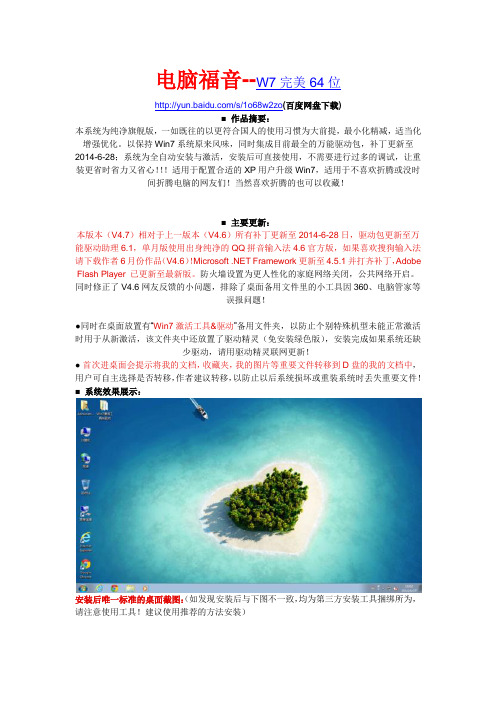
/s/1o68w2zo(百度网盘下载)■ 作品摘要:本系统为纯净旗舰版,一如既往的以更符合国人的使用习惯为大前提,最小化精减,适当化增强优化。
以保持Win7系统原来风味,同时集成目前最全的万能驱动包,补丁更新至2014-6-28;系统为全自动安装与激活,安装后可直接使用,不需要进行过多的调试,让重装更省时省力又省心!!!适用于配置合适的XP用户升级Win7,适用于不喜欢折腾或没时间折腾电脑的网友们!当然喜欢折腾的也可以收藏!■ 主要更新:本版本(V4.7)相对于上一版本(V4.6)所有补丁更新至2014-6-28日,驱动包更新至万能驱动助理6.1,单月版使用出身纯净的QQ拼音输入法4.6官方版,如果喜欢搜狗输入法请下载作者6月份作品(V4.6)!Microsoft .NET Framework更新至4.5.1并打齐补丁,Adobe Flash Player 已更新至最新版。
防火墙设置为更人性化的家庭网络关闭,公共网络开启。
同时修正了V4.6网友反馈的小问题,排除了桌面备用文件里的小工具因360、电脑管家等误报问题!●同时在桌面放置有“Win7激活工具&驱动”备用文件夹,以防止个别特殊机型未能正常激活时用于从新激活,该文件夹中还放置了驱动精灵(免安装绿色版),安装完成如果系统还缺少驱动,请用驱动精灵联网更新!●首次进桌面会提示将我的文档,收藏夹,我的图片等重要文件转移到D盘的我的文档中,用户可自主选择是否转移,作者建议转移,以防止以后系统损坏或重装系统时丢失重要文件!■ 系统效果展示:安装后唯一标准的桌面截图:(如发现安装后与下图不一致,均为第三方安装工具捆绑所为,请注意使用工具!建议使用推荐的方法安装)如此清新简洁的安装界面,让你眼前一亮全新6.1万能驱动包,可自主选择是否安装,让你的装机效率更进一步……系统无任何OEM信息,这才是你的专属■ 版本说明:==========================* 更新了所有系统补丁至2014-06-28(目前最新)* 更新Adobe Flash Player 至最新版* 更新Microsoft .NET Framework 至4.5.1并更新完补丁* 更新IE浏览器至IE10,界面更简洁更友好(可升级至IE11)* 集成最强大的压缩工具WinRAR 5.0 简体中文版(烈火破解)* 集成DirectX 9.0C 运行库,让游戏支持性能更好* 集成最新VB VC++ 2005/2008/2010/2012运行库支持文件* 集成全球使用最广泛的Google Chrome 34(谷歌品质,无需置疑)* 集成了16张专注于Win7作者精心为你筛选的高清壁纸* 集成全智能驱动,使用IT天空万能驱动助理V6.1* 集成最新磁盘控制器,完美支持IDE、AHCI、RAID* 集成天生纯净的QQ拼音输入法V4.6官方版* 优化破解主题文件,可直接使用第三方主题,让您的Win7更炫!更美!* 修正上一版本反馈的小问题,优化一些其他细节调整* 不锁定首页,默认为使用最多的hao123,可自主设置* 采用全自动激活,支持在线更新(默认关闭更新提示)* 采用的源安装盘是Windows 7 SP1官方简体中文正式版* 采用GHOST打包系统镜像,方便多种方式安装,详细操作参照下面的“安装方法”* 采用全程离线制作,100%隔离病毒木马,保证安全!【温馨提示】小伙伴们在安装QQ、迅雷、影音工具等会产生较大缓存文件的软件时,建议把QQ文件传输目录、迅雷的下载目录等设置为系统盘以外的盘,以防止系统使用一段时间后因系统盘越来越大,系统越来越卡和慢!(同时建议大家平常使用时:注意养成良好的文件分类管理习惯,以防止硬盘沉余不明垃圾文件过多,影响系统运行速度)硬盘安装器下载:点击下载温馨提示:使用本方法可在没有光驱、光盘、启动U盘等任何系统安装设备的情况下安装Ghost版XP、Win7/8 32位、Win7/8 64位系统!(原版请用Windows安装器安装)操作步骤:●注意:本安装方法适用于你的电脑能正常启动至桌面,或能启动系统的安全模式,也就是说不管原电脑的系统有任何问题,只要能进桌面,就能重装系统!(EFI+GPT除外)同时说明一点:因工具的兼容性不可能达100%,可能会出现极少量机型因兼容性等问题引起安装失败,请注意!如遇到任何问题请联系作者。
win7镜像制作
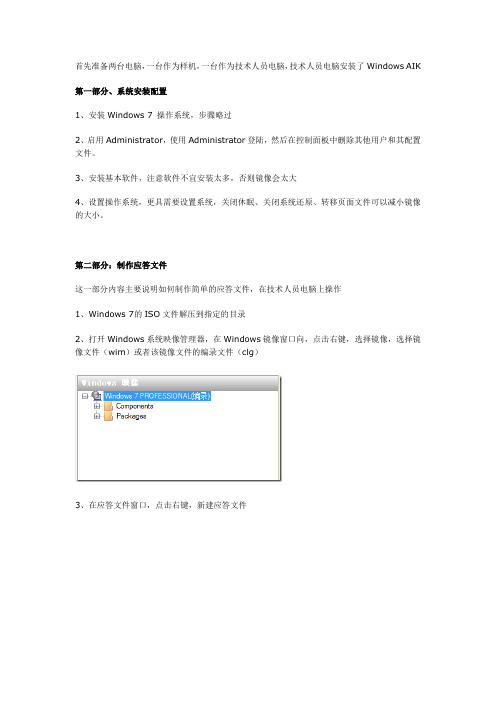
首先准备两台电脑,一台作为样机,一台作为技术人员电脑,技术人员电脑安装了Windows AIK 第一部分、系统安装配置1、安装Windows 7 操作系统,步骤略过2、启用Administrator,使用Administrator登陆,然后在控制面板中删除其他用户和其配置文件。
3、安装基本软件,注意软件不宜安装太多,否则镜像会太大4、设置操作系统,更具需要设置系统,关闭休眠、关闭系统还原、转移页面文件可以减小镜像的大小。
第二部分:制作应答文件这一部分内容主要说明如何制作简单的应答文件,在技术人员电脑上操作1、Windows 7的ISO文件解压到指定的目录2、打开Windows系统映像管理器,在Windows镜像窗口向,点击右键,选择镜像,选择镜像文件(wim)或者该镜像文件的编录文件(clg)3、在应答文件窗口,点击右键,新建应答文件4、在Windows镜像窗口,展开Components,找到并展开x86_Microsoft-Windows-Shell-Setup,右键点击AutoLogon,选择添加设置以传送4 specialize同样操作,将OOBE添加到oobesystem,然后你在应答文件窗口可以对这两个选项进行设置点击x86_Microsoft-Windows-Shell-Setup,将CopyProFile的值设置为true,此设置用于将当前用户的配置文件复制到默认用户AutoLogon的值设置如下图,此设置可以启用本地管理员Administrator,注意,AutoLogon 选项下还有一个password选项,如果此选项设置了值,那么你在封装系统之前要给本地管理员设置密码,密码是password项的值对于OOBE选项,我们将SkipMachineOOBE的值设置为TRUE,此值用于跳过OOBE的过程,(就是新建用户的这个过程)同时我也添加了设置IE的选项x86_Microsoft-Windows-IE-InternetExplorer__neutral,DisableFirstRunWizard值为True表示跳过IE的第一次运行向导DisableWelcomePage值为True表示禁用欢迎页面Home_Page用于设置IE的主页这里我只是根据需要对这两个选项进行了设置,在Windows系统映像管理器中有很多选项可以设置,在这里我就不说太多,大家可以自己参考帮助文档(英文)慢慢研究将制作好的应答文件保存为untitled.xml,接下来我们要写一个批处理第三部分,批处理和注册表此部分主要主要说明批处理和注册表的功能,在技术人员电脑上操作先创建一个注册表文件,用于设置用户配置文件的位置,详情参考在封装过程中通过修改注册表更改用户配置文件的默认路径接下来写一个批处理@echo offecho 系统设置中,请勿关闭窗口!!!reg import C:\Windows\System32\sysprep\profiles.regstart /wait %windir%\system32\oobe\windeploy.exewmic pagefileset deletewmic pagefileset create name=c:\pagefile.sys说明:reg import C:\Windows\System32\sysprep\profiles.reg用于导入之前创建的注册表,这条命令要放在系统部署命令之前,并确保注册表中设置配置文件路径的盘符(例如d:)存在start /wait %windir%\system32\oobe\windeploy.exe开始系统部署wmic pagefileset delete删除所有页面文件,因为在系统封装的之前,为了减小系统的大小,将页面文件改到了d盘。
Win7怎么从IE11换回IE10
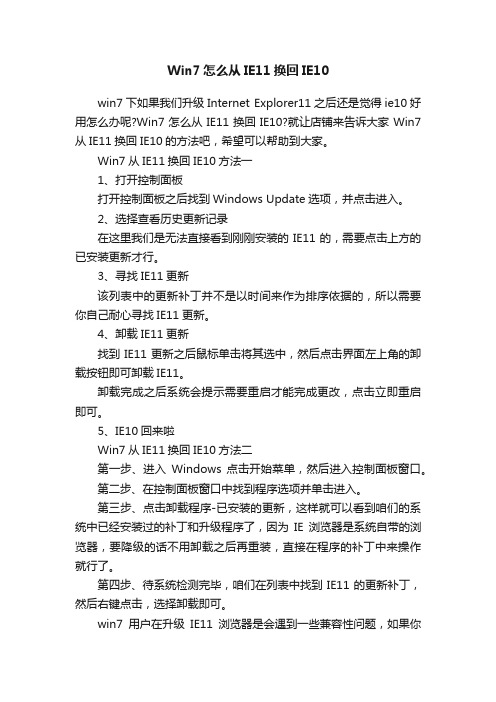
Win7怎么从IE11换回IE10
win7下如果我们升级Internet Explorer11之后还是觉得ie10好用怎么办呢?Win7怎么从IE11换回IE10?就让店铺来告诉大家Win7从IE11换回IE10的方法吧,希望可以帮助到大家。
Win7从IE11换回IE10方法一
1、打开控制面板
打开控制面板之后找到Windows Update选项,并点击进入。
2、选择查看历史更新记录
在这里我们是无法直接看到刚刚安装的IE11的,需要点击上方的已安装更新才行。
3、寻找IE11更新
该列表中的更新补丁并不是以时间来作为排序依据的,所以需要你自己耐心寻找IE11更新。
4、卸载IE11更新
找到IE11更新之后鼠标单击将其选中,然后点击界面左上角的卸载按钮即可卸载IE11。
卸载完成之后系统会提示需要重启才能完成更改,点击立即重启即可。
5、IE10回来啦
Win7从IE11换回IE10方法二
第一步、进入Windows 点击开始菜单,然后进入控制面板窗口。
第二步、在控制面板窗口中找到程序选项并单击进入。
第三步、点击卸载程序-已安装的更新,这样就可以看到咱们的系统中已经安装过的补丁和升级程序了,因为IE浏览器是系统自带的浏览器,要降级的话不用卸载之后再重装,直接在程序的补丁中来操作就行了。
第四步、待系统检测完毕,咱们在列表中找到IE11的更新补丁,然后右键点击,选择卸载即可。
win7用户在升级IE11浏览器是会遇到一些兼容性问题,如果你
已经升级到了IE11了,觉得不好用的话,可以根据上述介绍的操作步骤,将IE11降级到原来的IE10。
Windows7精简珍藏版(X86X64)ghost系统win7
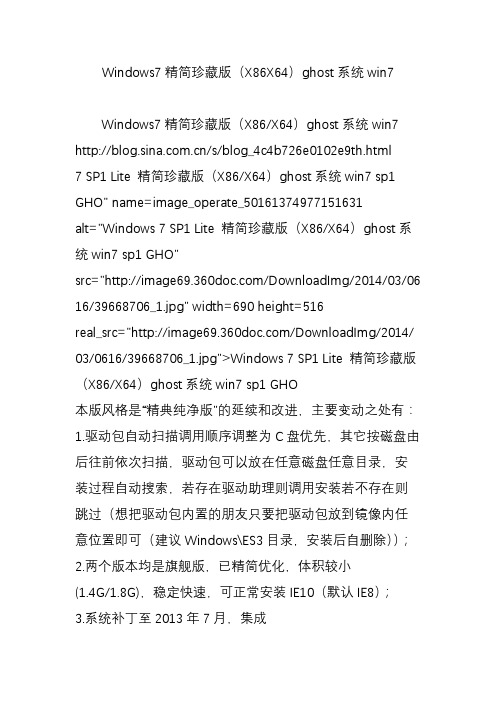
Windows7精简珍藏版(X86X64)ghost系统win7Windows7精简珍藏版(X86/X64)ghost系统win7 /s/blog_4c4b726e0102e9th.html7 SP1 Lite 精简珍藏版(X86/X64)ghost系统win7 sp1 GHO" name=image_operate_50161374977151631alt="Windows 7 SP1 Lite 精简珍藏版(X86/X64)ghost系统win7 sp1 GHO"src="/DownloadImg/2014/03/0 616/39668706_1.jpg" width=690 height=516real_src="/DownloadImg/2014/ 03/0616/39668706_1.jpg">Windows 7 SP1 Lite 精简珍藏版(X86/X64)ghost系统win7 sp1 GHO本版风格是“精典纯净版”的延续和改进,主要变动之处有:1.驱动包自动扫描调用顺序调整为C盘优先,其它按磁盘由后往前依次扫描,驱动包可以放在任意磁盘任意目录,安装过程自动搜索,若存在驱动助理则调用安装若不存在则跳过(想把驱动包内置的朋友只要把驱动包放到镜像内任意位置即可(建议Windows\ES3目录,安装后自删除));2.两个版本均是旗舰版,已精简优化,体积较小(1.4G/1.8G),稳定快速,可正常安装IE10(默认IE8);3.系统补丁至2013年7月,集成VC2005/2008/2010/2012,DX9.0c201103,FlashPlayer11.8.800.94;4.几款常用绿色工具更新到最新版,32位版本增加以往版本中倍受欢迎的水族馆屏保(默认未启用);5.集成微软官方拼音输入法“必应Bing输入法”,纯净实用,功能强大;6.集成最新磁盘驱动,支持大部分新老机型,激活机制不解释;7.驱动包和精选的纯净软件时常更新,请从压缩包里的链接打开,根据需要下载。
win7安装ie10的步骤
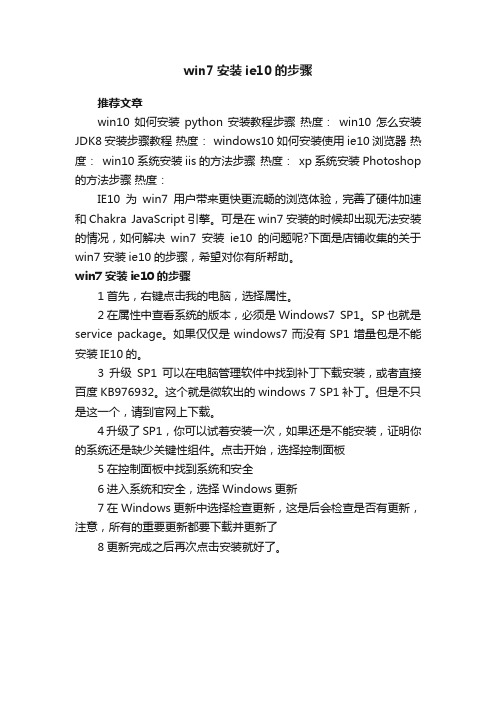
win7安装ie10的步骤
推荐文章
win10如何安装python安装教程步骤热度:win10怎么安装JDK8安装步骤教程热度: windows10如何安装使用ie10浏览器热度:win10系统安装iis的方法步骤热度:xp系统安装Photoshop 的方法步骤热度:
IE10为win7用户带来更快更流畅的浏览体验,完善了硬件加速和Chakra JavaScript引擎。
可是在win7安装的时候却出现无法安装的情况,如何解决win7安装ie10的问题呢?下面是店铺收集的关于win7安装ie10的步骤,希望对你有所帮助。
win7安装ie10的步骤
1首先,右键点击我的电脑,选择属性。
2在属性中查看系统的版本,必须是Windows7 SP1。
SP也就是service package。
如果仅仅是windows7而没有SP1增量包是不能安装IE10的。
3升级SP1可以在电脑管理软件中找到补丁下载安装,或者直接百度KB976932。
这个就是微软出的windows 7 SP1补丁。
但是不只是这一个,请到官网上下载。
4升级了SP1,你可以试着安装一次,如果还是不能安装,证明你的系统还是缺少关键性组件。
点击开始,选择控制面板
5在控制面板中找到系统和安全
6进入系统和安全,选择Windows更新
7在Windows更新中选择检查更新,这是后会检查是否有更新,注意,所有的重要更新都要下载并更新了
8更新完成之后再次点击安装就好了。
- 1、下载文档前请自行甄别文档内容的完整性,平台不提供额外的编辑、内容补充、找答案等附加服务。
- 2、"仅部分预览"的文档,不可在线预览部分如存在完整性等问题,可反馈申请退款(可完整预览的文档不适用该条件!)。
- 3、如文档侵犯您的权益,请联系客服反馈,我们会尽快为您处理(人工客服工作时间:9:00-18:30)。
Windows 7版的Internet Explorer 10正式已经发布多日了,既然正式版已经发布,那么是不是可以考虑一下向以前集成IE9一样集成到Windows 7光盘镜像中呢?其实方法也很简单跟集成IE9的方法大同小异。
下面就我们就来详细讲解一下如何将IE10集成到Win7镜像里,打造一个完美方便的Windows 7镜像。
所需要的工具如下:
微软官方离线安装包、UltraISO、DISM(Windows 7系统中已存在)。
简体中文Win7 SP1 32位版IE10下载:下载地址
简体中文Win7 SP1 64位版和Windows Server 2008 R2 64位版IE10下载:下载地址以上文件及工具在本博客都可以下载到。
基本步骤同ie9 所不同的是ie10需要先集成1个预支持补丁KB2670838,区分64位和32位版本.
KB2670838补丁下载地址:所有语言通用
32位版下载:Windows6.1-KB2670838-x86
64位版下载:Windows6.1-KB2670838-x64
开始制作
1、提取IE10离线安装包文件:
将下载完成的IE10离线安装包重命名为”IE10“(只是为了使用命令参数时方便),放在本地磁盘E:\Win7\IE10文件夹中(你可以随意设置此路径),然后将KB2670838更新程序下载,存放到本地E:\win7\updates文件夹里面(当然可以存放其他路径,也可以新建以上目录
文件夹)(因为我电脑使用的是双系统,集成在Windows 8系统中进行,Win8装在D盘的,所以命令前面是显示的D而不是C),以管理员身份打开命令提示符,运行如下命令:D:\Windows\system32>e:
E:\>cd win7
E:\Win7>cd ie10
E:\Win7\IE10>IE10.exe /x:.
将会得到如下图所示的几个新文件:
IE_SUPPORT
IE-Win7
ielangpack-CHS
SQMAPI.DLL
环境文件IE-Hyphenation-NEU、IE-Spelling-NEU.MSU
2、提取Windows 7安装镜像iso中的install.wim映像文件:
使用UltraISO来提取系统ISO中的sources\install.wim文件到E:\win7文件夹下,具体操作方法见下图:
3、使用DISM命令行工具集成IE10到install.wim:
DISM是Windows 7的系统封装工具,也是ImageX 的升级版,我们可以在Windows 7中直接使用,首先在E:\win7文件夹中创建一个名为wim的空文件夹,然后以管理员身份运行cmd或者powershell,输入以下命令:(//是解释命令意思,不用输入)
dism /get-wiminfo /wimfile:e:\win7\install.wim
//获取映像中的Windows 7 版本信息。
dism /mount-wim /wimfile:e:\win7\install.wim /name:"Windows 7 ULTIMATE" /mountdir:e:\win7\wim
//挂载(Mount)映像中的”Windows 7 ULTIMATE”的iso文件到E:\win7\wim文件夹中。
(你可以选择其它版本)
dism /image:e:\win7\wim /add-package /packagepath:e:\win7\updates
//将KB2670838更新程序脱机添加到e:\win7\wim文件夹中,集成更新程序
dism /image:e:\win7\wim /add-package /packagepath:e:\win7\ie10\IE-Win7.CAB /packagepath:e:\win7\ie10\ielangpack-CHS.CAB
//将IE-Win7.cab和IELANGPACK-CHS.CAB这两个从IE10安装包中释放的文件(剩下的文件稍候处理)添加到e:\win7\wim文件夹中。
dism /image:e:\win7\wim /add-package
/packagepath:e:\Win7\ie10\IE-Hyphenation-NEU.msu
/packagepath:e:\Win7\ie10\IE-Spelling-NEU.msu
//将IE10的系统环境组件以及拼写功能组件IE-Hyphenation-NEU.msu和
IE-Spelling-NEU.msu这两个从IE10安装包中释放的文件添加到e:\win7\wim文件夹中。
dism /unmount-wim /mountdir:e:\win7\wim /commit
//卸载(unmount)之前挂载的映像文件,并将e:\win7\wim内所有文件保存为install.wim 文件,并替换原有的系统镜像sources\install.wim 为已集成IE10的install.wim文件。
4、使用制作好的”install.wim”替换原文件,生成集成IE10的Windows7安装镜像,这时完美版的win7 ISO系统镜像已经生成。
使用UltraISO将制作好的”install.wim”替换原文件,然后另存为新的ISO文件即可,当然你也可以直接把它保存成集成IE10的Windows7安装镜像。
答疑解惑
Q:为什么我的系统镜像在集成ie10过程中,提示出错
A:先集成KB2670838更新程序,然后操作,即可解决
Q:先集成KB2670838更新程序,但是集成安装IE10,还是出错
A:这是由于本身系统镜像问题,没有集成之前比较早期的更新补丁,因此会出现类似的问题,建议重新安装windows update,自动获取更新,再次封装成wim镜像,进行集成IE10,即可解决。
Q:为什么命令无法执行
A:这是由于相关标点符合不对,如前面冒号后面有一个实心点,有的命令中间有空格,有的没有空格,仔细核对即可
Q:此方法能否使用在其它语言版本
A:教程适用于其它任何语言版本的Windows 7 SP1,只要IE10语言版本选对,其它基本相同!。
